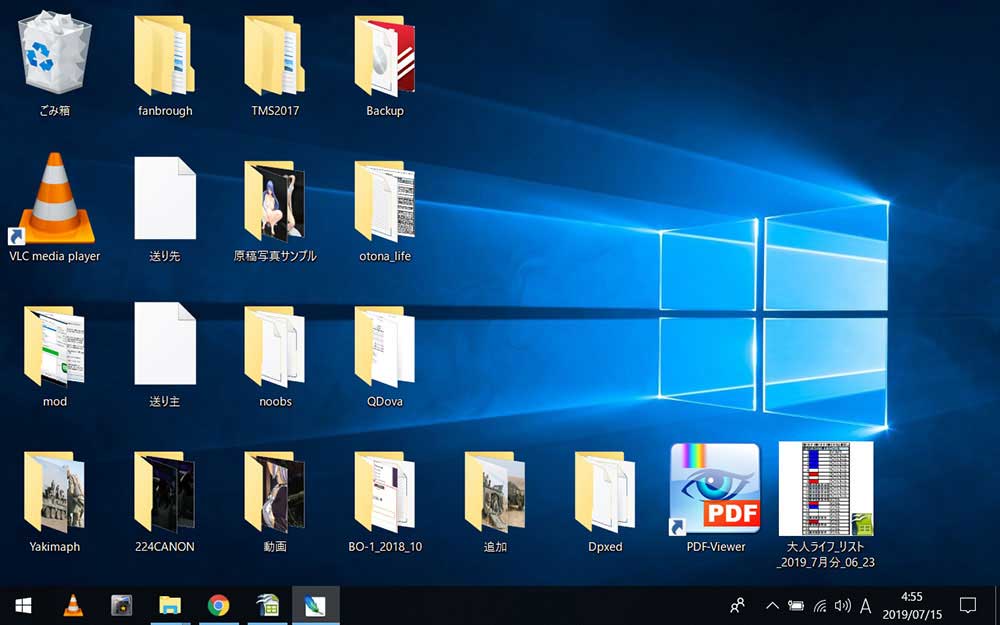Windowsデスクトップにどんどんアイコンやファイルを置いてしまって、もう新しいファイルやフォルダを置く場所がない……。そんなときはアイコンやファイルをフォルダに入れて整理すればいいのだが、とにかくデスクトップに何でも置きたいという人もいるだろう。そんなときは、誰にでも簡単にできるアイコン整理術を試してみよう!
Windowsデスクトップのアイコンの大きさは変えられる!
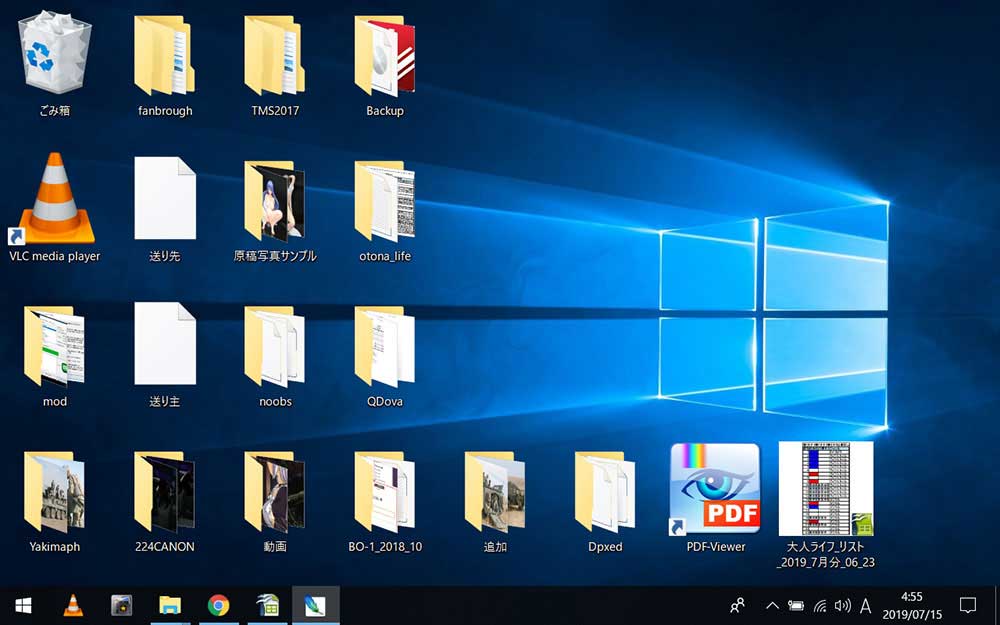
基本的にWindowsパソコンのデスクトップにファイルやアイコンを置き過ぎるのはよくない。筆者の知り合いにも、とにかく何でもデスクトップに置いてあり、もう新しいファイルやアイコンを置く場所さえないような状態の人がいる。本人曰く「このほうが一目瞭然で使いやすい」のだそう……。筆者からすれば、ちゃんとフォルダにまとめたほうがデスクトップがスッキリして、ずっと使いやすいと思うのだが、そこは人の好みなので言うだけ無駄であろう。
ということで、そんなデスクトップゴチャゴチャ派の人におすすめしたいのが、デスクトップアイコンの縮小である。この裏ワザを使うとアイコンが小さくなり、デスクトップに今よりたくさんのアイコンを配置することができるようになるのだ。
その方法は超簡単。デスクトップ画面を右クリックして、「表示」の中にある「小アイコン] を選択するだけ。もちろん、デスクトップがもっとゴチャゴチャになるだけなので、根本的な解決にはならないと思うが……。
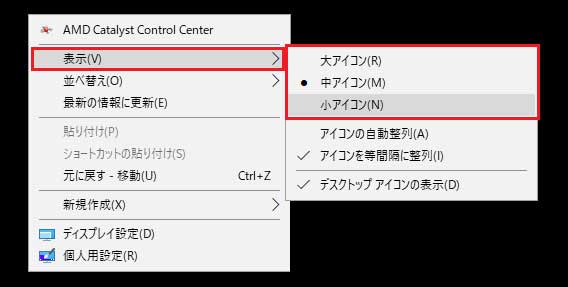
アイコンの大きさを小さくしたいなら、デスクトップ画面を右クリックして、「表示」の中にある「小アイコン] を選択しよう
先ほど紹介した方法では、アイコンの大きさを「大」「中」「小」の3パターンでしか変更できないが、実は、アイコンの大きさはもっと細かく変えることができる。
その方法も簡単で、まずマウスでデスクトップ画面を選択し、その状態でキーボードの[Ctrl]キーを押しながら、マウスのホイールを動かすのだ。ホイールを奥に回すと、アイコンがどんどん小さくなり、デスクトップ上に占める面積が小さくなっていく。最小サイズにすると、アイコンの絵柄はもはや見えなくなるが、ファイル名の表示は変わらないので、判断に大きな支障はないだろう。もし、区別が付かなくなってしまっても、逆の操作でアイコンを拡大することができるので安心だ。
これで心置きなくデスクトップにアイコンやファイルを置き放題になるだろう。筆者としてはフォルダを使ってアイコンやファイルを整理したほうがいいと思うのだが……。
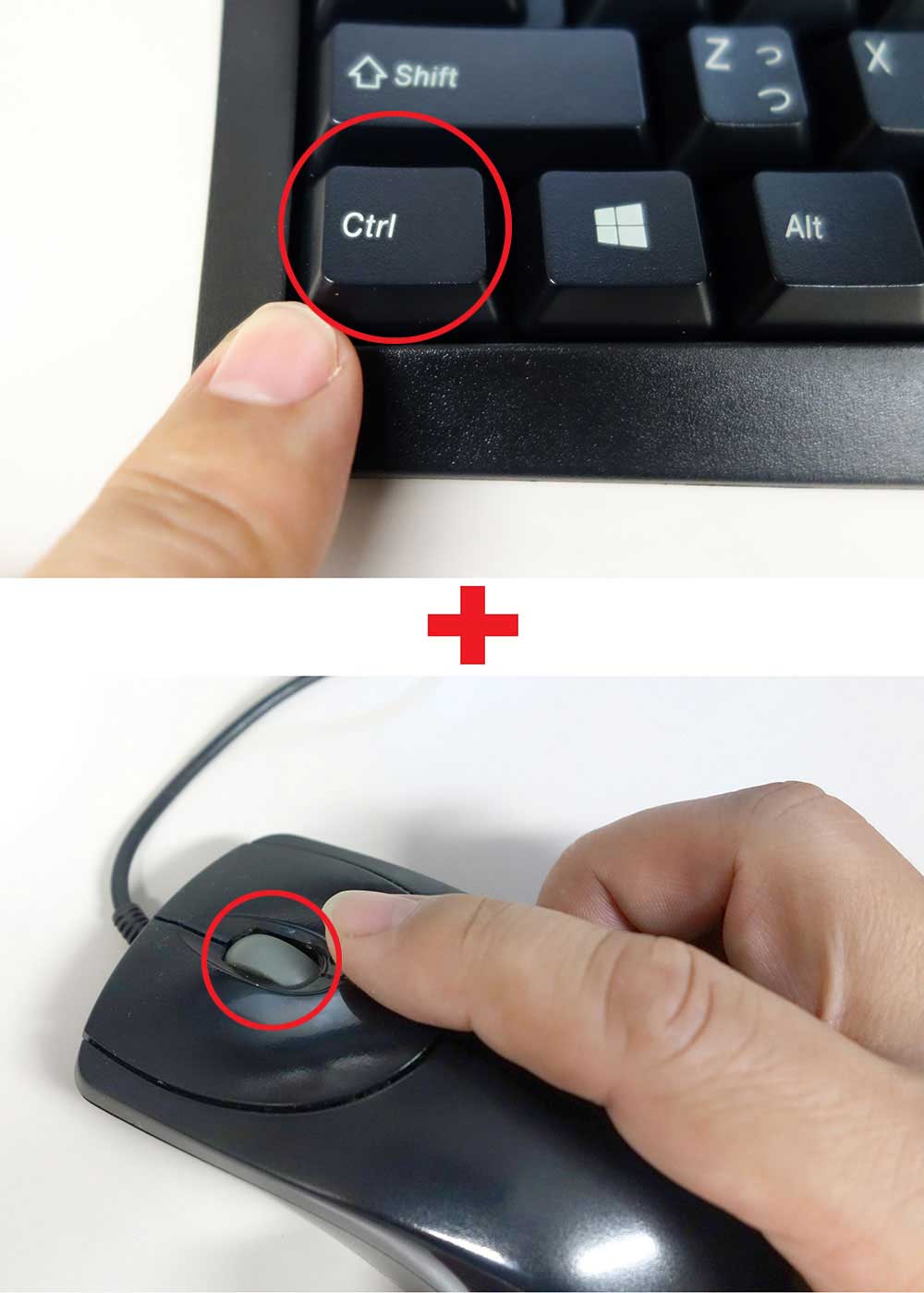
マウスでデスクトップ画面を選択し、その状態でキーボードの[Ctrl]キーを押しながら、マウスのホイールを動かすと、アイコンの大きさを自由自在に変更できる
【標準のサイズ】
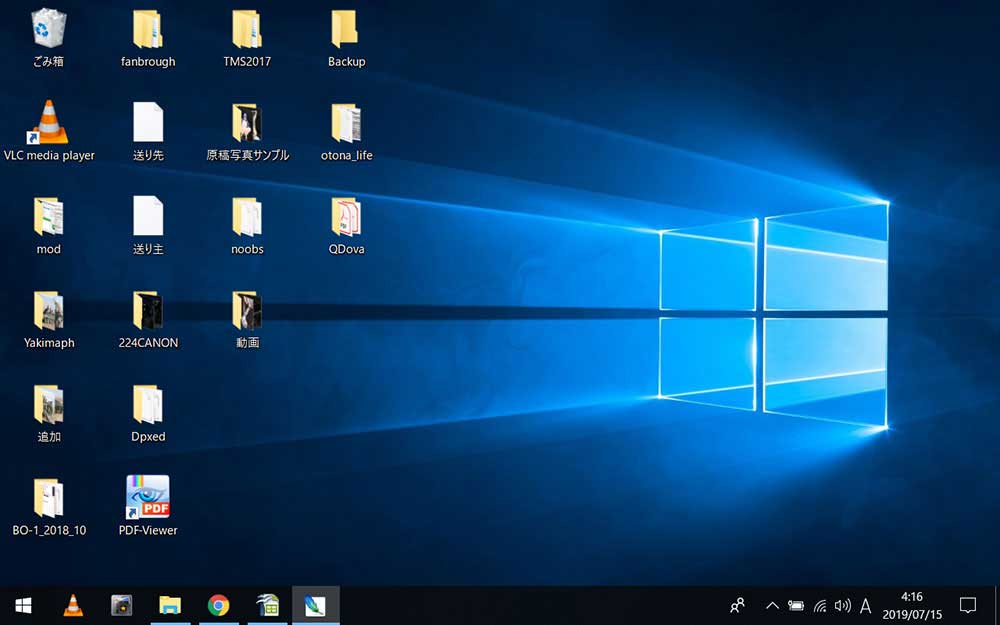
【最小サイズ】
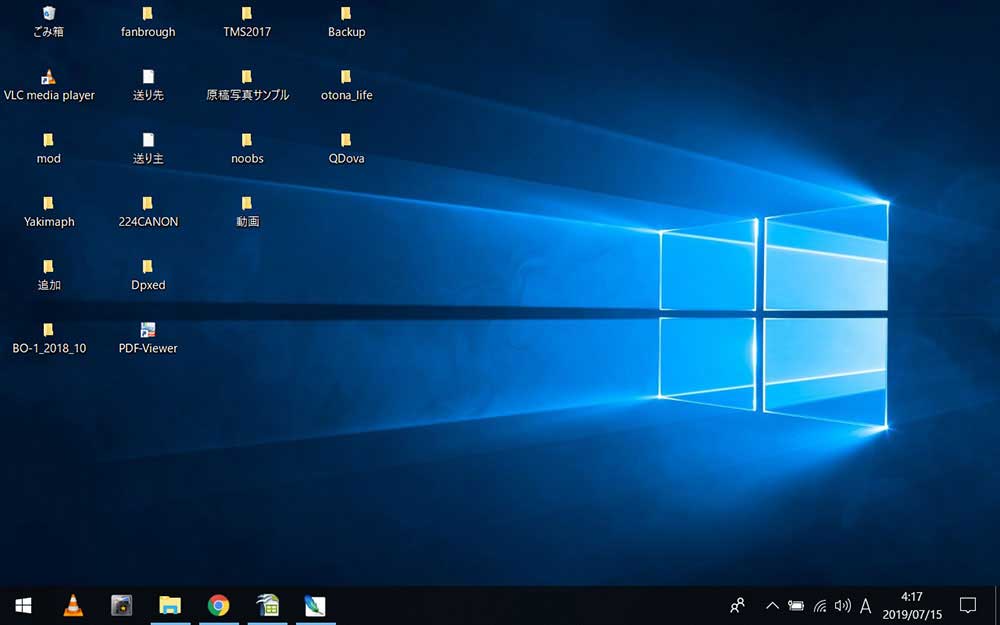
【大サイズ】